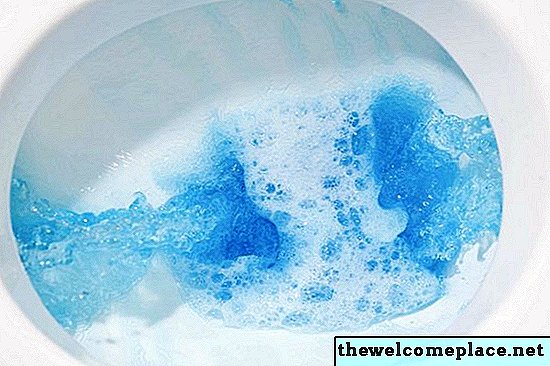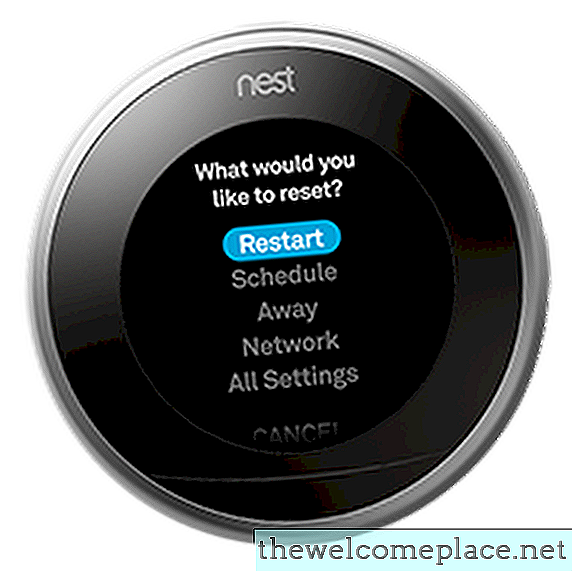Avant de vous engager dans les étapes de réinitialisation de votre thermostat d’apprentissage Nest, déterminez si vous devez Réinitialiser ou simplement Redémarrer il. Ce sont deux fonctions différentes avec des résultats très différents. Toi réinitialiser si vous souhaitez effacer des informations sur votre thermostat et lors d'une réinitialisation, vous pouvez choisir quelles informations seront effacées - seules des données spécifiques ou toutes les informations stockées. UNE redémarrer c'est comme redémarrer un ordinateur, un téléphone ou une tablette; il redémarre simplement l'appareil sans supprimer les informations ni les paramètres stockés. Les mêmes étapes pour réinitialiser ou redémarrer un périphérique Nest s'appliquent à:
- Nest Thermostat E
- Thermostat d'apprentissage Nest de 3e génération
- Thermostat d'apprentissage nid 2e génération
- Thermostat d'apprentissage nid 1ère génération
 credit: nestA Le thermostat Nest fait partie d'une nouvelle génération de thermostats "d'apprentissage".
credit: nestA Le thermostat Nest fait partie d'une nouvelle génération de thermostats "d'apprentissage".Comment réinitialiser un thermostat Nest
Étape 1 Enregistrez vos paramètres d'équipement
Avant de réinitialiser votre thermostat Nest, il est judicieux de noter les paramètres de votre équipement au cas où ils seraient effacés lors de la réinitialisation.
- Appuyez sur la bague Nest pour ouvrir le menu Quick View.
- Tournez la bague pour sélectionner Paramètres, puis cliquez sur l'anneau.
- Sélectionner Équipementet cliquez sur l'anneau.
- Notez les paramètres pour:
Câblage du thermostat Type d'équipement de chauffage (fournaise, pompe à chaleur, etc.)
Réglage de la température de sécurité - Sélectionner Terminéet cliquez sur l'anneau.
Étape 2 Sélectionnez une fonction de réinitialisation
Vous pouvez sélectionner l'une des quatre fonctions à réinitialiser sur votre Nest:
- Programme: Efface tous les réglages de votre programme de température, y compris les points de consigne que le thermostat a appris ou que vous avez ajoutés manuellement. Sélectionnez cette fonction si vous souhaitez que le thermostat réapprenne votre programme depuis le début ou si vous souhaitez définir manuellement tous les nouveaux points de consigne. Si vous avez un thermostat Nest E et que AutoAway est désactivé, vous pouvez choisir de revenir à un programme vierge ou à un programme par défaut (en fonction du climat local).
- Un moyen: Efface tous les paramètres appris de la fonction Domicile absent / Assisté. Sélectionnez cette fonction de réinitialisation si vous souhaitez que le thermostat réapprenne votre horaire quotidien, ce qui prend quelques jours.
- Réseau: Déconnecte la connexion Wi-Fi du thermostat (déconnecte d'Internet) et efface votre mot de passe Wi-Fi de l'unité de thermostat. Il ne réinitialise pas le mot de passe. Pour reconnecter le thermostat après avoir sélectionné une réinitialisation du réseau, allez à Paramètres et sélectionnez le Réseau m e n u.
- Tous les paramètres: Efface toutes les informations apprises et tous les paramètres personnels que vous avez ajoutés manuellement, en revenant à tous les paramètres par défaut. Choisissez cette fonction de réinitialisation si vous souhaitez recommencer avec un processus d'installation entièrement nouveau, ou si vous déménagez sans emporter le thermostat, ou si vous donnez le thermostat à quelqu'un d'autre et que vous souhaitez effacer toutes vos informations personnelles. du thermostat.
Remarque: Retirez le thermostat de votre compte Nest avant de sélectionner Tous les paramètres. Faites cela via l'application Nest. Avant de réutiliser le thermostat, vous devez l’ajouter à votre compte Nest et le configurer comme si vous veniez de l’installer.
Pour reposer votre thermostat Nest:
- Appuyez sur la bague Nest pour ouvrir le menu Quick View.
- Tournez la bague pour sélectionner Paramètres, puis cliquez sur l'anneau.
- Sélectionner Réinitialiseret cliquez sur l'anneau.
- Sélectionnez l'une des quatre fonctions de réinitialisation: Programme, Un moyen, Réseau ou Tous les paramètres.
- Cliquez sur l'anneau pour activer la fonction de réinitialisation.
Comment redémarrer un thermostat Nest
Le redémarrage de votre nid résout souvent le problème si le thermostat fonctionne lentement ou reste bloqué sur un élément de menu. Le redémarrage à l'aide du menu n'effacera pas les informations stockées du nid.
- Appuyez sur la bague Nest pour ouvrir le menu Quick View.
- Tournez la bague pour sélectionner Paramètres, puis cliquez sur l'anneau.
- Sélectionner Redémarreret cliquez sur l'anneau.
Conseils
Si votre nid est gelé et que vous ne pouvez pas accéder au menu de démarrage rapide, vous pouvez procéder à un redémarrage forcé en maintenant la bague enfoncée pendant 10 secondes (jusqu'à ce que l'écran devienne blanc), puis en la relâchant. Cliquez à nouveau sur la sonnerie pour redémarrer l'appareil. Remarque: Ce processus équivaut à éteindre un ordinateur en l'éteignant avec le bouton d'alimentation. Il est donc possible que vous perdiez des données non enregistrées sur le thermostat.